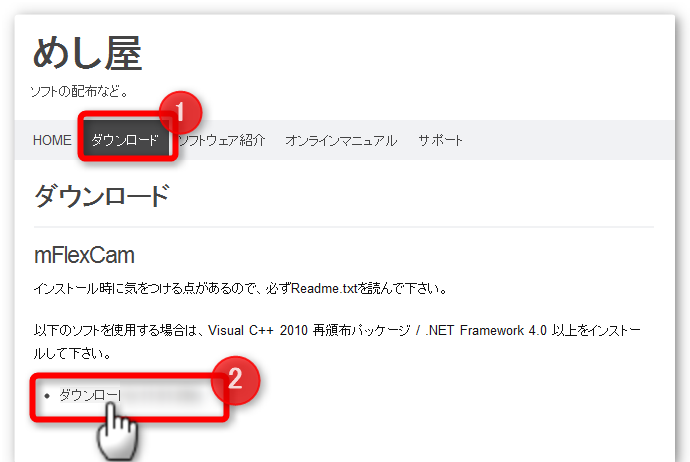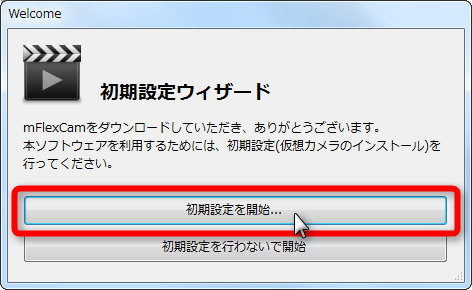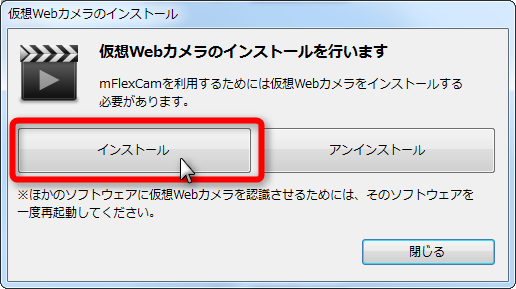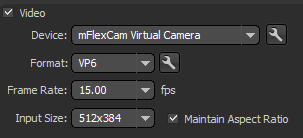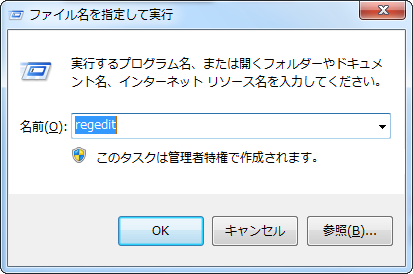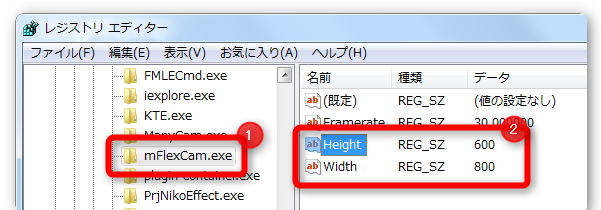初心者向け!ニコ生のやり方解説サイト!
mFlexCam
最終更新:
yukkurinikonama
-
view
mFlexCam
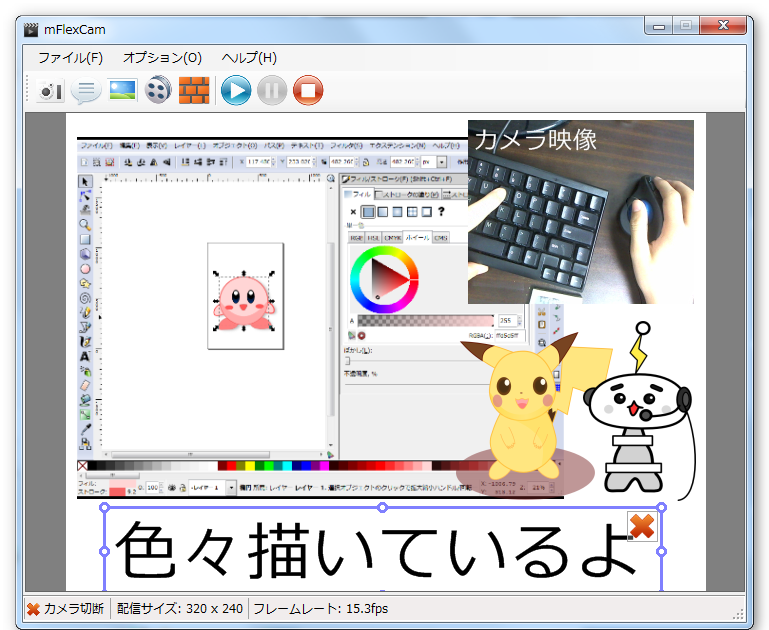
更新は終了している様子で、作者さんサイトにもDLリンクは既にない様子
【機能】
●画像、動画、ウェブカメラ映像、テキストを自由に合成
●モザイク機能
●初心者向け
●画像、動画、ウェブカメラ映像、テキストを自由に合成
●モザイク機能
●初心者向け
公式サイト:http://rizqube.com/meshi224/
作者コミュニティ:http://com.nicovideo.jp/community/co395440
ダウンロードページ:http://www.vector.co.jp/soft/winnt/art/se485583.html
作者コミュニティ:http://com.nicovideo.jp/community/co395440
ダウンロードページ:http://www.vector.co.jp/soft/winnt/art/se485583.html
作者による紹介動画
ダウンロード
| + | 必要なランタイムのインストール |
| + | 解凍の意味がわからない人はコチラをクリック |
| + | mFlexCam本体のダウンロード |
初期設定
| + | 初期設定 |
| + | ニコ生の設定 |
使い方
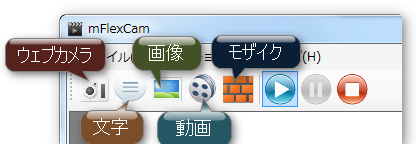
アイコンをクリックすることで映像を追加できます
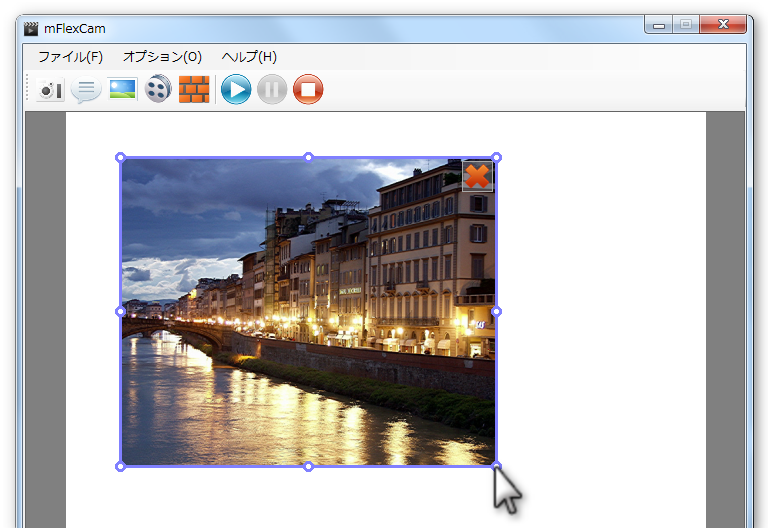
追加した映像の位置や大きさはドラッグすれば変更できます
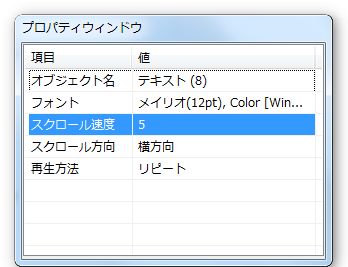
文字や動画は、プロパティウインドウから細かな設定が出来ます
(ヒント:ダブルクリック)
PC画面を映すには(SCFH DSF)
このソフトには、PC画面を表示する機能が無いため
SCFHDSFなどと組み合わせて使うことになります
SCFHDSFなどと組み合わせて使うことになります
| + | SCFH DSFを使って、画質が悪くなった場合 |